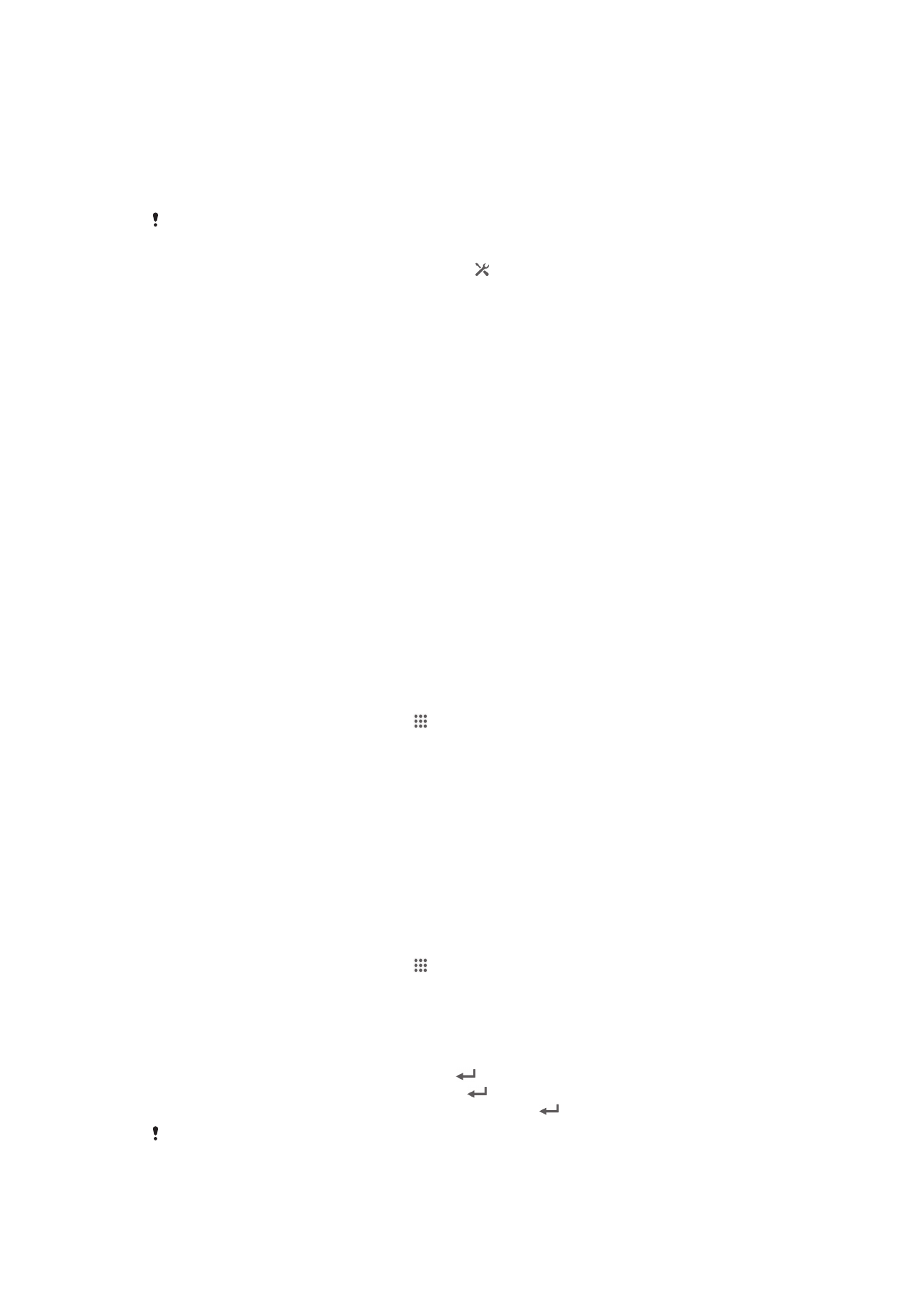
Az eszköz zárolása és védelme
IMEI-szám
Minden eszközhöz tartozik egy ún. IMEI-szám (az IMEI jelentése International Mobile
Equipment Identity, azaz a mobil készülék nemzetközi azonosító jele). A felhasználónak
célszerű ezt a számot valahova feljegyeznie és megőriznie. Ha ellopnák az eszközt, a
hálózat üzemeltetője az IMEI-szám ismeretében letilthatja az eszköz használatát az
országon belül.
Az IMEI-szám megnézése
•
Az IMEI-szám megnézéséhez kapcsolja ki a készüléket, távolítsa el az akkumulátor
fedelét, és vegye ki az akkumulátort.
•
Nyissa meg a készüléken a telefon tárcsázóját, és adja meg a
*#06#
számot.
Az eszköz IMEI-számának megtekintése
1.
A Kezdőképernyőn koppintson az .
2.
Keresse meg és koppintson a Beállítások > A telefonról > Állapot lehetőségre.
3.
Léptessen az IMEI lehetőségre az IMEI-szám megtekintéséhez.
A SIM-kártya védelme
A SIM-kártyazár csak az előfizetéséhez tartozó SIM-kártyát védi. Ha új SIM-kártyát helyez
az eszközbe, az eszköz azzal is működni fog. Ha a SIM-kártya zárolva van, meg kell
adnia PIN-kódját (személyi azonosítószámát). Ha a kísérletek megengedett számánál
többször helytelenül adja meg a PIN-kódot, a SIM-kártya le lesz tiltva. Ekkor meg kell
adnia PUK-kódját (a személyi feloldókulcsot), majd egy új PIN-kódot. A PIN-, a PIN2- és
a PUK-kódot a hálózat üzemeltetője adja ki.
A SIM-kártya lezárása
1.
A Kezdőképernyőn koppintson az .
2.
Keresse meg és koppintson a Beállítások > Biztonság > SIM kártya
zárolásának beállítása > SIM-kártya zárolása menüpontra.
3.
Írja be a SIM-kártya PIN-kódját, és koppintson az OK gombra.
SIM kártya zárolásának feloldása
1.
Adja meg a PUK kódot, és koppintson az
gombra.
2.
Írjon be egy új PIN kódot, és koppintson az
gombra.
3.
Írja be még egyszer az új PIN kódot, és koppintson az
gombra.
Ha túl sokszor ad meg helytelen PUK kódot, a rendszer letiltja a SIM kártyát. Ha ez történik, új
SIM kártyáért forduljon a szolgáltatójához.
119
Ez a kiadvány internetes változata. © Csak magáncélú felhasználásra nyomtatható ki.
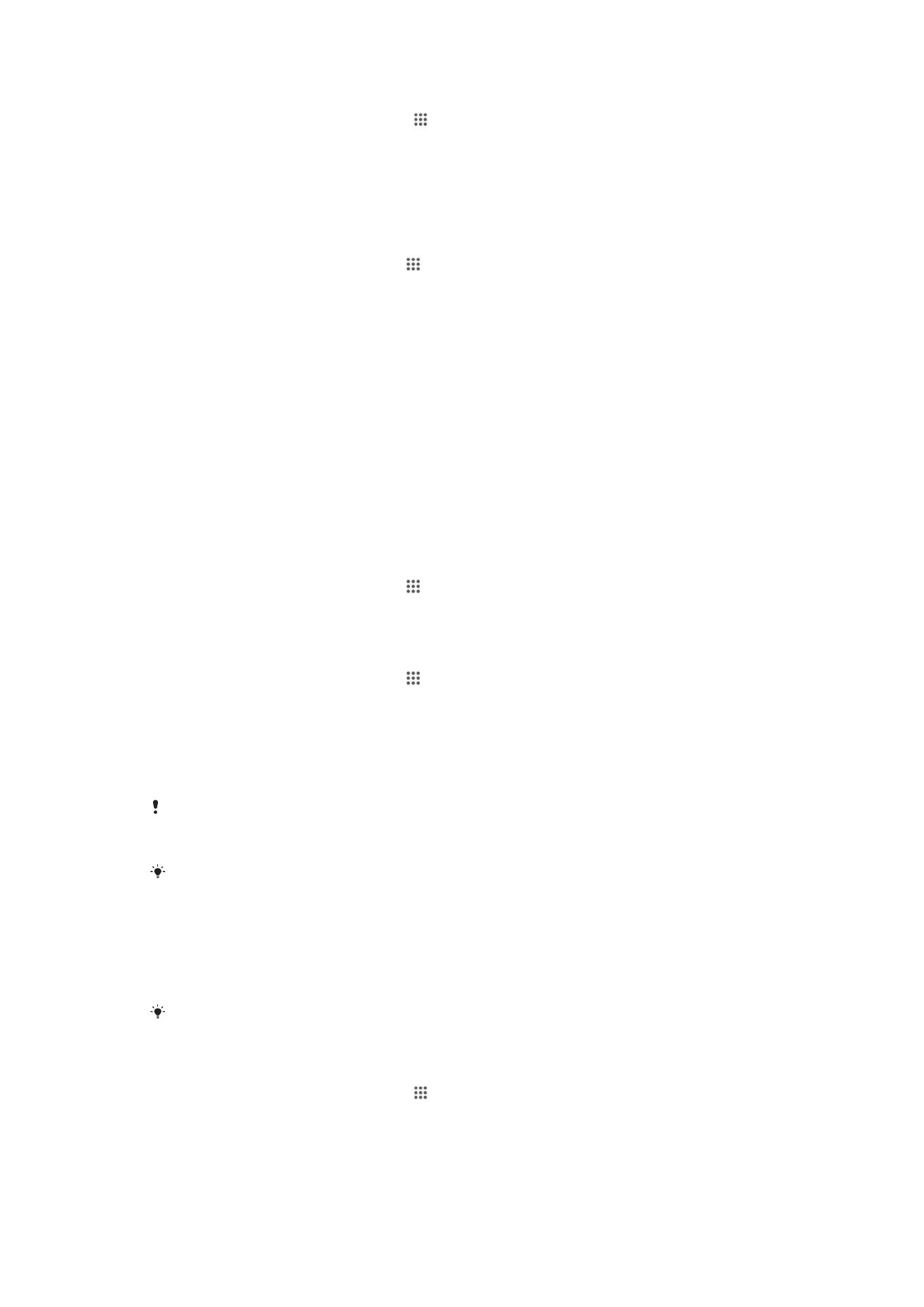
A SIM-kártya PIN-kódjának a megváltoztatása
1.
A Kezdőképernyőn koppintson az .
2.
Keresse meg és koppintson a Beállítások > Biztonság > SIM/RUIM-kártyazár
beállítása > SIM PIN-kód módosít. menüpontra.
3.
Írja be a SIM-kártya régi PIN-kódját, és koppintson az OK gombra.
4.
Írja be a SIM-kártya új PIN-kódját, és koppintson az OK gombra.
5.
Írja be újra a SIM-kártya új PIN-kódját, és koppintson az OK gombra.
A SIM-kártya PIN2-kódjának a megváltoztatása
1.
A Kezdőképernyőn koppintson a ikonra.
2.
Keresse meg és koppintson a Beállítások > Hívásbeállítások > Fix hívószámok
> PIN2 kód módosítása parancsra.
3.
Írja be a SIM-kártya régi PIN2-kódját, és koppintson az OK gombra.
4.
Írja be a SIM-kártya új PIN2-kódját, és koppintson az OK gombra.
5.
Erősítse meg az új PIN2-kódot és koppintson az OK gombra.
Képernyőzár beállítása
Az eszköz képernyőjének lezárására számos lehetőség van: Például használhatja az Arc
feloldás funkciót, amely az Ön arcáról készült képet használja a képernyő feloldására.
Beállíthat egy képernyő feloldó mintát, számalapú PIN zárat vagy szöveg alapú jelszót.
Nagyon fontos, hogy ne felejtse el a képernyőzár-feloldási alakzatot, PIN-kódot vagy a
jelszót. Ha elfelejti, esetleg nem lehet elvégezni olyan fontos adatok visszaállítását, mint
például a kapcsolatok és az üzenetek. Bővebb információért forduljon a Sony
ügyfélszolgálathoz.
Képernyőzár beállítása
1.
A Kezdőképernyőn koppintson a > Beállítások > Biztonság > Képernyőzár
ikonra.
2.
Válasszon ki egy lehetőséget.
Az arcalapú feloldási funkció beállítása
1.
A Kezdőképernyőn koppintson a > Beállítások > Biztonság > Képernyőzár
elemre.
2.
Koppintson az Arc feloldás lehetőségre, majd az arcának rögzítéséhez kövesse
az eszközön megjelenő utasításokat.
3.
Az arckép sikeres elkészítése után koppintson a Tovább gombra.
4.
Válassza ki a másodlagos zárolási módszert, és a beállítás befejezéséhez kövesse
az eszközön megjelenő utasításokat.
Az arcalapú feloldási funkció kevésbé biztonságos, mint a képernyő-zárolási alakzat, vagy a
PIN kódos, illetve jelszavas védelem. Valaki, aki hasonlít Önre, fel tudja oldani az eszköz
zárolását.
A legjobb eredmény érdekében az arcát beltérben rögzítse, ahol nincs túl világos, és az
eszközt tartsa szemmagasságban.
A képernyőzár feloldása az arcalapú feloldási funkció használatával
1.
Aktiválja a képernyőt.
2.
Nézzen az eszközre ugyanabban szögben, mint amelyben az arcalapú
zárolásfeloldási képet készítette.
Ha az arcalapú feloldási funkció nem ismeri fel az arcát, a biztonsági alakzatot vagy a PIN
kódot kell használnia a képernyőzár feloldásához.
Az arc feloldás funkció letiltása
1.
A Kezdőképernyőn koppintson az > Beállítások > Biztonság > Képernyőzár
lehetőségre.
2.
Rajzolja meg a biztonsági képernyőt feloldó mintát vagy adja meg a PIN kódját.
3.
Koppintson a Csúsztatás lehetőségre.
120
Ez a kiadvány internetes változata. © Csak magáncélú felhasználásra nyomtatható ki.
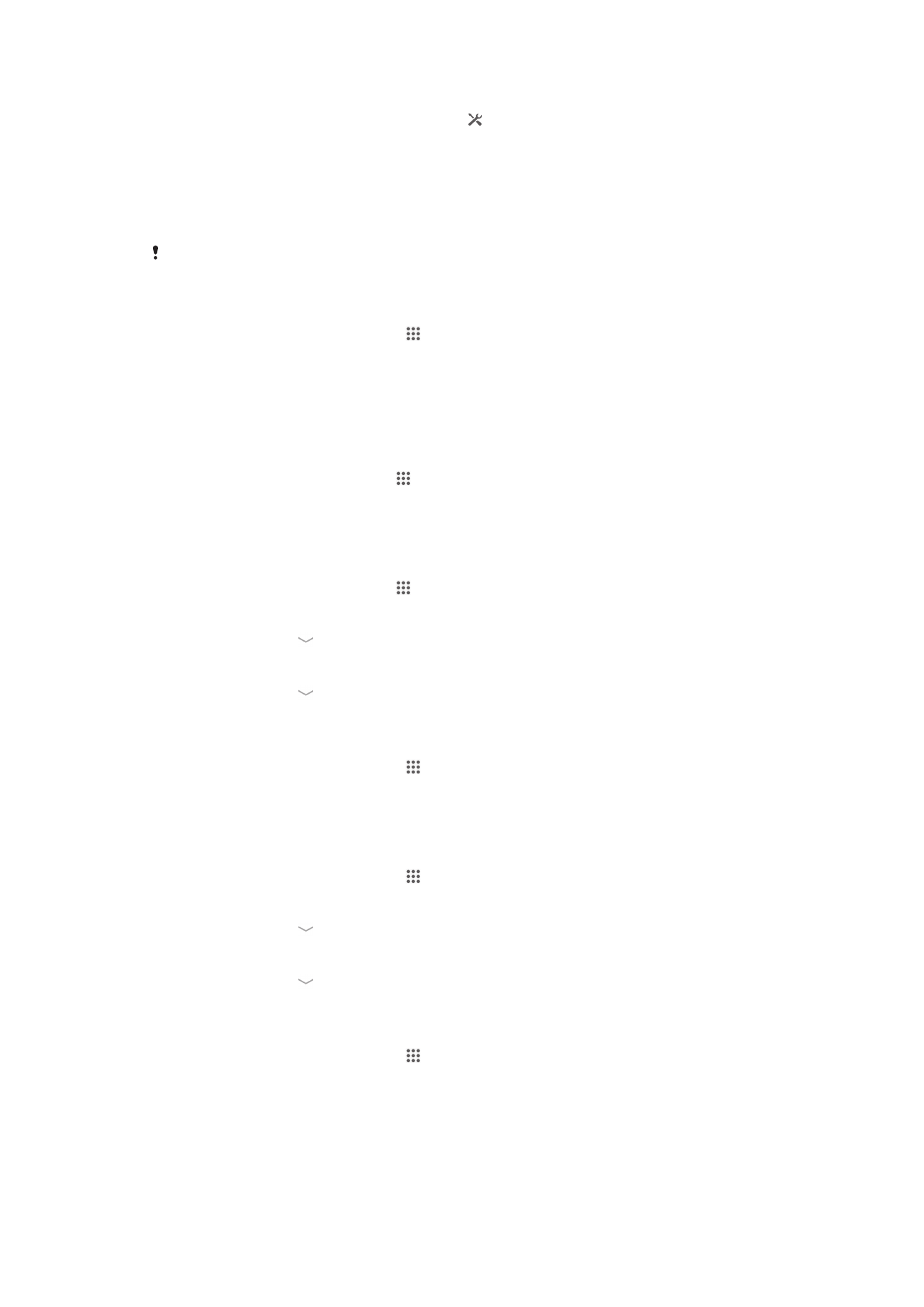
Képernyőzár-feloldási minta létrehozása
1.
Húzza lefelé az állapotsort, és koppintson a ikonra.
2.
Koppintson a Biztonság > Képernyőzár > Minta elemre.
3.
Kövesse a készüléken olvasható utasításokat.
A képernyő feloldása képernyőzár-feloldási minta használatával
1.
Aktiválja a képernyőt.
2.
Rajzolja meg a képernyőzár-feloldási mintát.
Ha a képernyőre rajzolt feloldási mintát a rendszer egymás után ötször is elutasítja, várjon 30
másodpercig, majd próbálkozzon újból.
A képernyőzár-feloldási alakzat megváltoztatása
1.
A Kezdőképernyőn koppintson a ikonra.
2.
Keresse meg és koppintson a Beállítások > Biztonság > Képernyőzár
lehetőségre.
3.
Rajzolja meg a képernyőzár-feloldási mintát.
4.
Koppintson a Minta lehetőségre.
5.
Kövesse az eszközön megjelenő utasításokat.
A képernyőzár-feloldási alakzat letiltása
1.
A kezdőképernyőn koppintson a > Beállítások > Biztonság > Képernyőzár
lehetőségre.
2.
Rajzolja meg a képernyőzár-feloldási alakzatot.
3.
Koppintson a Csúsztatás parancsra.
Képernyőzár-feloldási PIN kód létrehozása
1.
A kezdőképernyőn koppintson a > Beállítások > Biztonság > Képernyőzár >
PIN-kód lehetőségre.
2.
Írjon be egy számokból álló PIN kódot.
3.
Szükség esetén a billentyűre koppintva állítsa kisméretűre a billentyűzetet.
4.
Koppintson a Tovább lehetőségre.
5.
Ismételt beírásával erősítse meg a PIN kódot.
6.
Szükség esetén a billentyűre koppintva állítsa kisméretűre a billentyűzetet.
7.
Koppintson a OK lehetőségre.
A képernyőzár-feloldási PIN kód letiltása
1.
A Kezdőképernyőn koppintson a > Beállítások > Biztonság > Képernyőzár
elemre.
2.
Írja be a PIN kódot, és koppintson a Tovább gombra.
3.
Koppintson a Csúsztatás elemre.
Képernyőzár jelszó létrehozása
1.
A Kezdőképernyőn koppintson a > Beállítások > Biztonság > Képernyőzár
> Jelszó lehetőségre.
2.
Írjon be egy jelszót.
3.
Szükség esetén a billentyűre koppintva állítsa kisméretűre a billentyűzetet.
4.
Koppintson a Tovább lehetőségre.
5.
Ismételt beírásával erősítse meg a jelszót.
6.
Szükség esetén a billentyűre koppintva állítsa kisméretűre a billentyűzetet.
7.
Koppintson a OK lehetőségre.
A képernyőzár-feloldási jelszó letiltása
1.
A Kezdőképernyőn koppintson a > Beállítások > Biztonság > Képernyőzár
elemre.
2.
Írja be a jelszót, és koppintson a Tovább gombra.
3.
Koppintson a Csúsztatás elemre.
121
Ez a kiadvány internetes változata. © Csak magáncélú felhasználásra nyomtatható ki.